Recomendación: El mejor software gratuito de grabación de DVD para Mac
Grabar videos, incluidas películas, películas caseras, reuniones grabadas, etc., en DVD con el software de grabación de DVD sigue siendo una buena forma de almacenar videos.En comparación con una unidad USB y el almacenamiento en la nube, en algunos casos, grabar videos en DVD grabables puede ser más conveniente para compartir con otros y más asequible.Especialmente grabe un DVD de video, puede tener una estructura de menú de DVD y se puede reproducir en el reproductor de DVD.
Existe una gran cantidad de software de grabación de DVD gratuito para Mac, pero puede resultar difícil elegir entre ellos.Por lo tanto, hemos recopilado algunos de los mejores e introducimos pasos de grabación simples para su referencia.
PDSolo recuerde que si graba la película bajo protección de derechos de autor en DVD, es ilegal compartirla.
[Un error fácil de cometer] DVD de datos y DVD de video
Cuando se menciona el software gratuito de grabación de DVD para Mac, algunas personas pensarán en primer lugar en Finder o iTunes.Finder e iTunes pueden grabar DVD, pero solo pueden grabar un DVD de datos.El DVD de datos y el DVD de video son diferentes.
El DVD de datossolo se puede leer en computadoras.No se puede abrir con reproductores de DVD.Al crear un DVD de datos regrabables, es muy similar a una unidad USB.Puede arrastrar casi todos los archivos que contiene.La imagen, las canciones, el video, la imagen ISO, el archivo de texto, etc.se pueden grabar en el DVD de datos.
Video DVDtiene una estructura de archivo de video DVD: VIDEO_TS y AUDIO_TS.Se puede reproducir en el reproductor de software de DVD en Mac, también en el reproductor de DVD(hardware)para televisión.
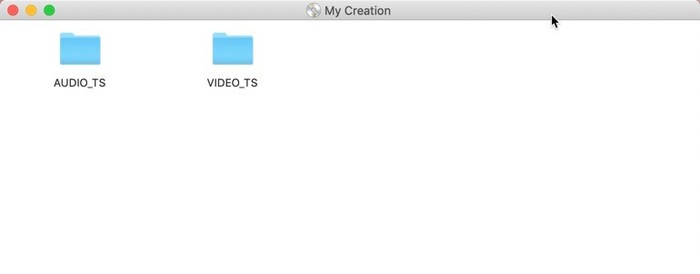
A continuación, presentaremos las mejores grabadoras deVideo DVDgratuitas para Mac y una breve introducción a las operaciones.Si desea grabar un DVD de datos, puede ver el soporte oficial de Apple aquí: Grabar CD y DVD en Mac.El uso de la grabadora incorporada es una de las mejores formas de grabar un DVD de datos en Mac.
Las 2 mejores grabadoras de DVD gratuitas para Mac: grabe videos en DVD
# 1.Burn
Aparentemente, como sugiere su nombre, Burn funciona como una grabadora de DVD confiable y gratuita para Mac que satisface sus necesidades.Una vez que inicie el software, encontrará una interfaz sucinta que le indicará directamente una división de grabación de cuatro modos: datos, audio, video y copia.
Paso 1. Inicie Burn después de insertar un disco DVD en blanco en su Mac, luego elija los modos DVD-Video.Si el disco no está en blanco y no lo ha borrado, entonces el botón "Grabar" no se puede hacer clic en absoluto.
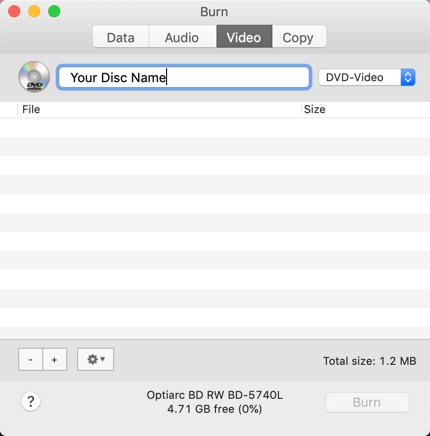
Paso 2. Aquí, deberá arrastrar el video a Burn.Grabar solo video de soporte en formato MPG.Independientemente del formato de video que importe, Burn lo convertirá a MPG.
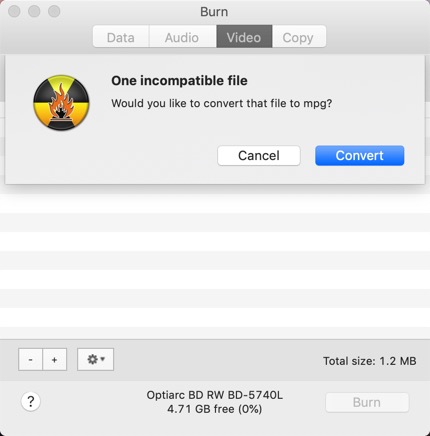
Paso 3. Haga clic en "Grabar" para comenzar a grabar DVD de video.

Pros:
• Tiene una interfaz clara y simple.
Contras:
• No hay opción de seleccionar plantillas de menú de DVD.
• El rendimiento no es tan estable.
# 2.DVDStyler
Entre las grabadoras de DVD gratuitas, DVDStyler es probablemente la herramienta más poderosa para crear plantillas de DVD.Además de las plantillas integradas, DVDStyler permite agregar imágenes propias en su Mac para que sean el fondo del menú del DVD.Aunque es poderoso en plantillas y opciones de DVD, como ajustar los formatos de video/audio, tasa de bits de video, tiene desventajas en la interfaz.La interfaz de este producto se siente como el software de hace 10 años.Además, no se optimiza para muchas resoluciones de pantalla de computadora.En mi MacBook Pro, la interfaz de DVDStyler está borrosa.
Paso 1. Arrastre un video o una serie de videos a DVDStyler.Luego, seleccione una imagen de fondo para el menú del DVD.Puede hacer clic en "Explorador de archivos" para seleccionar una imagen en su Mac.
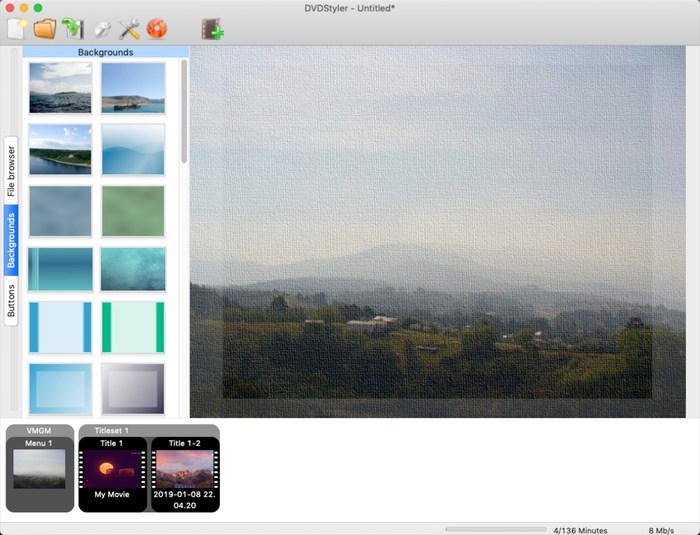
Paso 2. Haga clic en "Botones" para configurar los botones interactivos del menú del DVD.Después de eso, haga clic en el ícono en forma de dona para grabar.

Paso 3. Espere un momento para generar DVD con éxito.

Consejos: Al igual que el producto "Burn", primero deberá borrar con esta función incorporada de Mac si no es un disco DVD en blanco.

Pros:
• Tiene una buena Función de personalización del menú de DVD.
• Tiene una ayuda para la discusión en sus sitios oficiales.Será fácil obtener ayuda de otros usuarios.
Contras:
• Interfaz desactualizada.
Vea esto: Una grabadora de DVD de video más útil para Mac
Además de encontrar una grabadora de DVD gratuita admirada, no debes perderte esta profesional para Mac.Eso es VideoSolo DVD Creator.Esta grabadora de DVD de video confiable para Mac no solo puede ayudar a los usuarios a obtener un DVD diseñado por ellos mismos, sino también a editar los videos antes de guardarlos en el DVD.VideoSolo DVD Creator, con su diseño simple y limpio, es útil para que todos lo usen.
Puede agregar muchos tipos de videos.Los formatos de video compatibles se enumeran en las especificaciones técnicas de VideoSolo DVD Creator.Otro beneficio es que ni siquiera necesita borrar el disco DVD antes de grabarlo.Si la grabadora ha detectado que su disco no está en blanco, se lo recordará y podrá optar por seguir grabando.
Características estrella de VideoSolo DVD Creator
• Tiene la capacidad de editar el video, agregar subtítulos y agregar una pista de audio externa al video.
• Ofrezca una vista previa en tiempo real para modificar el video del DVD de manera conveniente.
• Ofrezca hermosas plantillas; también permiten a los usuarios el menú de DVD de bricolaje en sus preferencias.
• Rendimiento estable en la grabación de discos de DVD.
El sencillo tutorial se muestra claramente en "Introducción" en la interfaz principal.Para obtener un tutorial más detallado, puede leer Cómo grabar DVD en Macbook Pro/Air con VideoSolo DVD Creator.Es extremadamente fácil grabar un DVD de video reproducible con este producto.

Consejos 1. Cuando aparezca una ventana para elegir, deberá hacer clic en "Grabadora interna" para generar un DVD de vídeo."Usar la herramienta del sistema" es generar DVD de datos.
 +Consejos 2. Con VideoSolo DVD Creator, no es necesario borrar el DVD con la herramienta Mac antes de grabar.Lo detectará automáticamente y puede borrar el disco en el programa.
+Consejos 2. Con VideoSolo DVD Creator, no es necesario borrar el DVD con la herramienta Mac antes de grabar.Lo detectará automáticamente y puede borrar el disco en el programa.
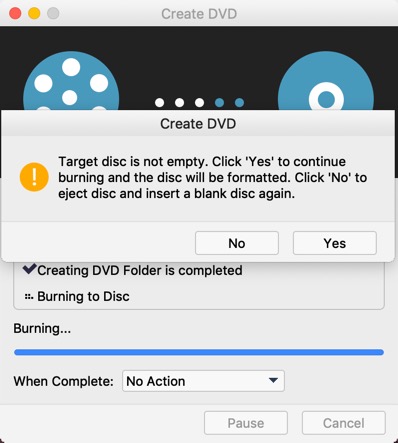
A estas alturas, muchas grabadoras de DVD gratuitas para Mac se vuelven virales en el mercado.Vale la pena probar las grabadoras de DVD gratuitas con un rendimiento satisfactorio.Aunque no se necesita ningún cargo para usar las grabadoras de DVD gratuitas, una profesional puede ser más confiable.Por lo tanto, si necesita grabar DVD de una manera más profesional, pruebe VideoSolo DVD Creator.¡Ahora es el momento de que obtenga una pieza del DVD ideal!




